Sådan slår du undertekster til på Zoom

Lær hvordan du slår undertekster til på Zoom. Zooms automatiske undertekster gør det lettere at forstå opkaldsindholdet.
Arbejder du ofte på regneark, der deles med andre? Så vil tipsene nedenfor hjælpe dig med at forbedre teamworkeffektiviteten på regneark i Excel eller Google Sheets .
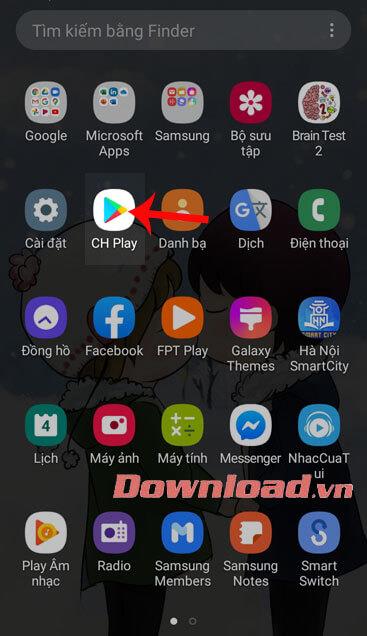
Hvordan man arbejder på Excel og Google Sheets regneark er delt
Når du samarbejder på et regneark, er det vigtigt at holde styr på eventuelle ændringer, fordi du kan overskrive en andens arbejde, hvis du ikke er forsigtig.
Prøv at tilføje kommentarer eller noter for at registrere ændringer, såsom årsagen til opdatering af elementet, navnet på redaktøren, arbejdsstil osv. Du kan nemt gøre dette ved at bruge funktionen Fremhæv ændringer i den delte projektmappe. Følg nedenstående trin for at aktivere denne funktion:
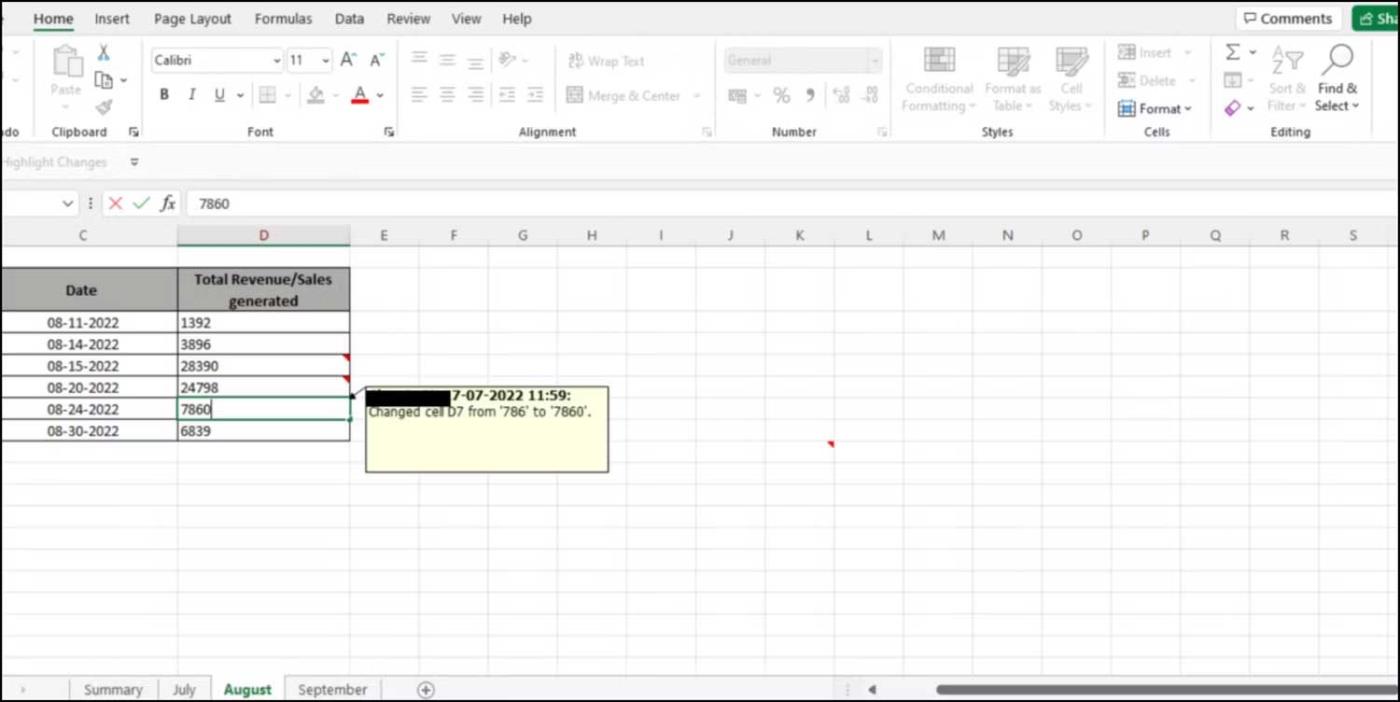
Du kan også farvekode sektioner eller faner i et delt regneark, så du nemt kan se ændringer med et øjeblik.
Det er nemt at lave fejl, når du indtaster rådata i et regneark. Problemet her er, at hvis du ikke gør dette korrekt, kan resultaterne blive skæve og tage dig i den forkerte retning.
Heldigvis er der et par tips til at hjælpe dig med at sikre, at du indtaster den korrekte kilde eller originale data i din Excel-fil.
Ved at bruge regnearkskontroller kan du reducere sandsynligheden for fejl, når du indtaster data. Her er nogle værktøjer, du kan bruge:
Datavalidering : Ved at bruge et datavalideringsværktøj kan du indsamle input fra flere brugere i det rigtige format. Det sikrer også ensartet dataindtastning og forhindrer utilsigtede fejl fra brugere. Hvis du indtaster data, der tilhører et kendt sæt værdier, såsom Ja, Nej eller Kan ikke bestemmes, kan du oprette en rulleliste med disse muligheder for at give andre brugere mulighed for at vælge fra listen over tilgængelige indstillinger.
Arkvisning : En anden nyttig funktion, den giver regnearksbrugere mulighed for at oprette tilpassede visninger til deres projektmapper og indstille deres egne informationsvisningsfiltre uden at blive påvirket af ændringer, som andre har foretaget på dem.
Faktisk overvælder regneark ofte seerne i starten, især hvis de ikke er vant til at håndtere store mængder data. Det er derfor, du bør bruge tabeller, diagrammer eller grafer til at visualisere data.
Mens tabeller hjælper med at organisere og kategorisere oplysninger, vil brug af diagrammer eller grafer hjælpe dig med at præsentere dem visuelt. Takket være dem bliver det lettere at påpege tendenser eller sammenligne forskelle mellem grupper af datavariable over tid. Herigennem kan du identificere vigtige relationer og tendenser i dataværdier.
Ved at farvelægge tekst og titler kan du organisere data på en mere læsbar måde.
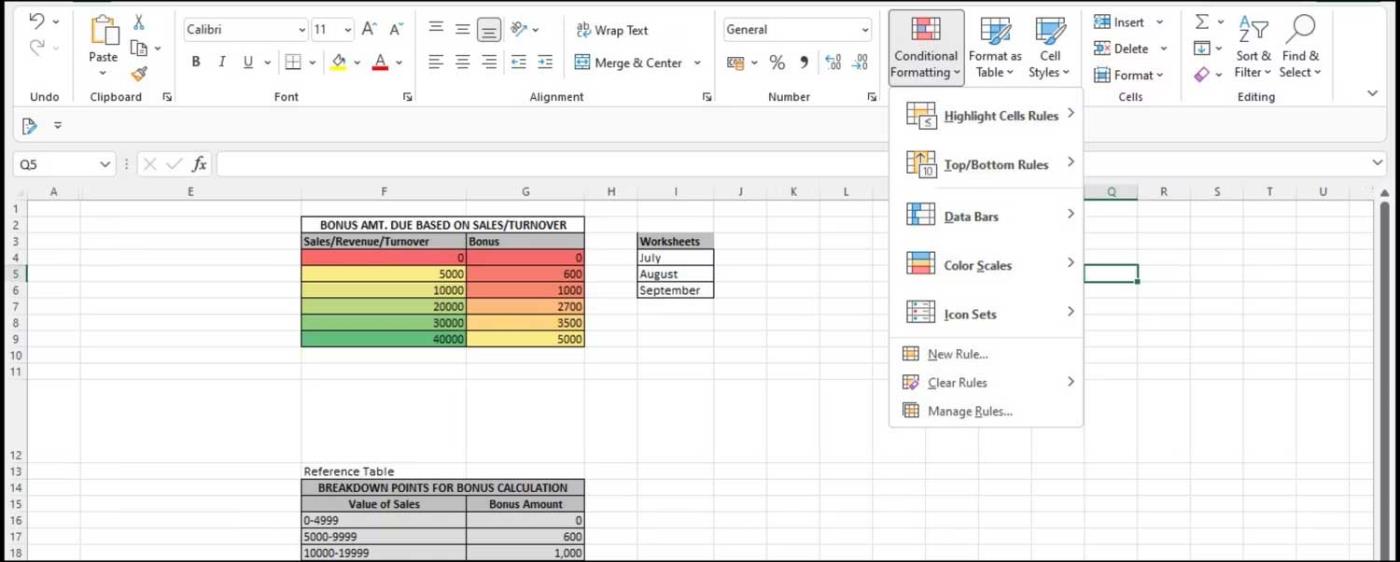
Ved at bruge denne metode kan du fokusere på specifikke aspekter af dataene uden at blive overvældet af for meget information. Du kan også bruge værktøjer som betinget formatering , som giver dig mulighed for at fremhæve specifikke celler baseret på kriterier, såsom rækkevidde.
Ovenfor er tip til at samarbejde og behandle data på Excel-regneark eller Google Sheets . Håber artiklen er nyttig for dig.
Lær hvordan du slår undertekster til på Zoom. Zooms automatiske undertekster gør det lettere at forstå opkaldsindholdet.
Modtager fejludskrivningsmeddelelse på dit Windows 10-system, følg derefter rettelserne i artiklen og få din printer på sporet...
Du kan nemt besøge dine møder igen, hvis du optager dem. Sådan optager og afspiller du en Microsoft Teams-optagelse til dit næste møde.
Når du åbner en fil eller klikker på et link, vil din Android-enhed vælge en standardapp til at åbne den. Du kan nulstille dine standardapps på Android med denne vejledning.
RETTET: Entitlement.diagnostics.office.com certifikatfejl
For at finde ud af de bedste spilsider, der ikke er blokeret af skoler, skal du læse artiklen og vælge den bedste ikke-blokerede spilwebsted for skoler, gymnasier og værker
Hvis du står over for printeren i fejltilstandsproblemet på Windows 10-pc og ikke ved, hvordan du skal håndtere det, så følg disse løsninger for at løse det.
Hvis du undrede dig over, hvordan du sikkerhedskopierer din Chromebook, har vi dækket dig. Lær mere om, hvad der sikkerhedskopieres automatisk, og hvad der ikke er her
Vil du rette Xbox-appen vil ikke åbne i Windows 10, så følg rettelserne som Aktiver Xbox-appen fra Tjenester, nulstil Xbox-appen, Nulstil Xbox-apppakken og andre..
Hvis du har et Logitech-tastatur og -mus, vil du se denne proces køre. Det er ikke malware, men det er ikke en vigtig eksekverbar fil til Windows OS.
![[100% løst] Hvordan rettes meddelelsen Fejludskrivning på Windows 10? [100% løst] Hvordan rettes meddelelsen Fejludskrivning på Windows 10?](https://img2.luckytemplates.com/resources1/images2/image-9322-0408150406327.png)




![RETTET: Printer i fejltilstand [HP, Canon, Epson, Zebra & Brother] RETTET: Printer i fejltilstand [HP, Canon, Epson, Zebra & Brother]](https://img2.luckytemplates.com/resources1/images2/image-1874-0408150757336.png)

![Sådan rettes Xbox-appen vil ikke åbne i Windows 10 [HURTIG GUIDE] Sådan rettes Xbox-appen vil ikke åbne i Windows 10 [HURTIG GUIDE]](https://img2.luckytemplates.com/resources1/images2/image-7896-0408150400865.png)
